எக்ஸ்பிரஸ்விபிஎன் ரூட்டர் உள்நுழைவு: எக்ஸ்பிரஸ்விபிஎன் இயங்கும் ரூட்டரை எப்படி அணுகுவது
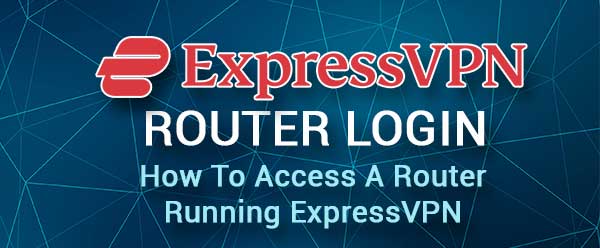
உள்ளடக்க அட்டவணை
நீங்கள் பயன்படுத்தும் சாதனங்களுக்கு பதிலாக உங்கள் ரூட்டரில் VPN (Virtual Private Network) அமைப்பது எப்போதும் சிறந்த தீர்வாக இருக்கும். நீங்கள் இதைச் செய்தால், நீங்கள் ரூட்டருடன் இணைக்கும் ஒவ்வொரு சாதனமும் தானாகவே பாதுகாக்கப்படும்.
இன்றைய பிரபலமான VPN சேவைகளில் ஒன்று ExpressVPN மற்றும் உங்கள் IP முகவரியை மறைக்கப் பயன்படுத்தப்படும் தனியுரிமை மற்றும் பாதுகாப்புக் கருவியாக இதை விவரிக்கலாம். உங்கள் இணைய போக்குவரத்தை குறியாக்க. நீங்கள் தேர்வு செய்யும் எந்த இடத்திலிருந்தும் அநாமதேயமாக இணையத்தில் உலாவ இது உங்களை அனுமதிக்கிறது.
பின்வரும் கட்டுரையில், எக்ஸ்பிரஸ்விபிஎன் இயங்கும் ரூட்டரை எவ்வாறு அணுகுவது மற்றும் அதன் அடிப்படை அமைப்புகளில் சிலவற்றை எவ்வாறு மாற்றுவது என்பதை நாங்கள் உங்களுக்குச் சொல்லப் போகிறோம்.
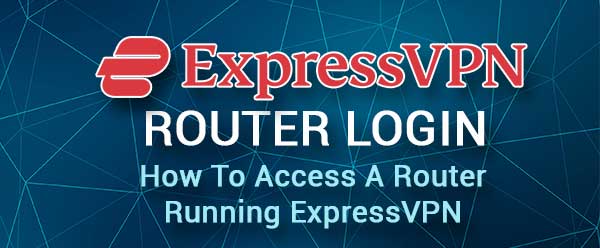
நீங்கள் உள்நுழைவதற்கு முன்
உங்கள் ரூட்டரில் எக்ஸ்பிரஸ்விபிஎன் நிறுவப்பட்டுள்ளதா என்பதை முதலில் உறுதிசெய்ய வேண்டும்.
பின்னர் எக்ஸ்பிரஸ்விபிஎன் ரூட்டருடன் இணைக்கப்பட்ட சாதனம் உங்களுக்கு வயர்டு மூலம் தேவை. அல்லது வயர்லெஸ் இணைப்பு.
இறுதியாக, ரூட்டரின் இயல்புநிலை நிர்வாக உள்நுழைவு விவரங்களை நீங்கள் தெரிந்து கொள்ள வேண்டும். ரூட்டரின் அடிப்பகுதியில் உள்ள ஸ்டிக்கரில் அல்லது பயனரின் கையேட்டில் இவற்றைக் காணலாம்.
எக்ஸ்பிரஸ்விபிஎன் இயங்கும் ரூட்டரில் உள்நுழைவது எப்படி?
நீங்கள் தயாரான பிறகு, கீழே விவரிக்கப்பட்டுள்ள படிகளைப் பின்பற்றலாம் மற்றும் ஒரு நிமிடத்தில் ExpressVPN நிர்வாக டாஷ்போர்டைப் பார்க்கலாம்.
படி 1 – சாதனத்தை நெட்வொர்க்குடன் இணைக்கவும்
நீங்கள் உள்நுழைவதற்கு முன் செய்ய வேண்டிய முதல் விஷயம், நீங்கள் எக்ஸ்பிரஸ்விபிஎன் ரூட்டர் நெட்வொர்க்குடன் இணைக்கப்பட்டுள்ளதை உறுதி செய்வதாகும். நீங்கள் வைஃபை அல்லது கம்பி இணைப்பு மூலம் இணைக்கலாம். நீங்கள் என்றால்வயர்டு இணைப்பைப் பயன்படுத்தவும், வைஃபையை தற்காலிகமாக முடக்குவதை உறுதிசெய்யவும்.
நெட்வொர்க்குடன் இணைத்த பிறகு, அடுத்த கட்டத்திற்குச் செல்லலாம்.
படி 2 – உங்கள் சாதனத்தில் இணைய உலாவியைத் திறக்கவும்
இப்போது உங்கள் சாதனத்தைத் திறந்து, சாதனத்தில் நிறுவப்பட்ட இணைய உலாவியைத் தொடங்கவும். இணைய உலாவி பொதுவாக ரூட்டர் அமைப்புகளை அணுகப் பயன்படுகிறது, மேலும் உங்கள் ஸ்மார்ட்ஃபோன் அல்லது லேப்டாப் அல்லது டெஸ்க்டாப் கணினியில் ஏற்கனவே நிறுவப்பட்டுள்ளதை நீங்கள் பயன்படுத்தலாம்.
உங்கள் சாதனத்தில் Google Chrome, Edge அல்லது Safari நிறுவியிருக்கலாம். புதிய இணைய உலாவியை நிறுவ வேண்டிய அவசியம் இல்லை, ஆனால் உள்நுழைவதில் சில சிக்கல்கள் இருந்தால், வேறொரு உலாவியில் இருந்து ரூட்டர் அமைப்புகளை அணுக முயற்சிப்பது நல்லது.
படி 3 – ExpressVPN இணைய முகவரி அல்லது IP இன் உள்ளிடவும் முகவரிப் பட்டி

//www.expressvpnrouter.com/ ஐப் பார்வையிடவும் அல்லது உலாவியின் முகவரிப் பட்டியில் ரூட்டரின் ஐபி முகவரியை உள்ளிடவும். விசைப்பலகையில் Enter அல்லது Go ஐ அழுத்தவும், நீங்கள் ExpressVPN ரூட்டர் உள்நுழைவுப் பக்கத்தைப் பார்க்க வேண்டும்.
பின்வரும் IP முகவரிகளில் சிலவற்றையும் நீங்கள் முயற்சி செய்யலாம்: 192.168.1.1, 192.168.132.1, 192.168.42.1, அல்லது 192.168. .
மேலும் பார்க்கவும்: ஆர்ரிஸ் ரூட்டர் உள்நுழைவு மற்றும் அடிப்படை அமைப்புஇந்த வழிகாட்டியைப் பின்பற்றுவதன் மூலம் நீங்கள் திசைவியின் IP முகவரியையும் (இயல்புநிலை நுழைவாயில்) காணலாம்.
படி 4 – ExpressVPN ரூட்டர் பயனர்பெயர் மற்றும் கடவுச்சொல்லை உள்ளிடவும்
கேட்கும் போது ஒரு பயனர்பெயர் மற்றும் கடவுச்சொல்லை உள்ளிடவும், திசைவி லேபிளில் அச்சிடப்பட்டவற்றைப் பயன்படுத்தவும். நிச்சயமாக, இயல்புநிலை கடவுச்சொல் ஏற்கனவே மாற்றப்பட்டிருந்தால், நீங்கள் புதியதைப் பயன்படுத்த வேண்டும்ஒன்று.

நிர்வாக உள்நுழைவு விவரங்களை உள்ளிடும்போது உள்நுழை பொத்தானைக் கிளிக் செய்யவும், அவை சரியாக இருந்தால் ExpressVPN நிர்வாக டாஷ்போர்டைப் பார்க்க வேண்டும். அங்கு சென்றதும், கிடைக்கக்கூடிய நாடுகளின் பட்டியலிலிருந்து தற்போதைய இருப்பிடத்தை எளிதாகத் தேர்ந்தெடுத்து, நீங்கள் இணைக்க விரும்பும் நாட்டைத் தேர்வுசெய்யலாம்.
வயர்லெஸ் நெட்வொர்க் பெயர் மற்றும் கடவுச்சொல் போன்ற சில கூடுதல் அமைப்புகளையும் தனிப்பயனாக்கலாம்.<1
எக்ஸ்பிரஸ்விபிஎன் வைஃபை பெயர் மற்றும் கடவுச்சொல்லை மாற்றுவது எப்படி?
வயர்லெஸ் நெட்வொர்க் பெயரை மாற்றுவது என்பது எங்கள் வீடு அல்லது வணிக வயர்லெஸ் நெட்வொர்க்கைத் தனிப்பயனாக்குவதற்கு வழக்கமாகச் செய்ய விரும்புகிறோம். அதே நேரத்தில், Wi-Fi கடவுச்சொல்லை அவ்வப்போது மாற்றுவது மிகவும் பரிந்துரைக்கப்படுகிறது, ஏனெனில் இந்த நாட்களில் நாங்கள் எங்கள் வயர்லெஸ் கடவுச்சொல்லை எங்கள் விருந்தினர்கள் மற்றும் பார்வையாளர்களுடன் அடிக்கடி பகிர்ந்து கொள்கிறோம். இதன் காரணமாக, சில நேரங்களில் அதை மாற்ற பரிந்துரைக்கப்படுகிறது, மேலும் வலுவான மற்றும் தனித்துவமான வைஃபை கடவுச்சொல்லை அமைப்பதும் முக்கியம்.
எக்ஸ்பிரஸ்விபிஎன் இயங்கும் ரூட்டர்களுக்கு வைஃபை பெயர் மற்றும் கடவுச்சொல்லை மாற்றுவது மிகவும் எளிது. அதை எப்படி செய்வது என்பது இங்கே.
1. மேலே விவரிக்கப்பட்டுள்ளபடி ExpressVPN இயங்கும் உங்கள் ரூட்டரில் உள்நுழைக.
2. இடதுபுறத்தில் உள்ள மெனுவில் நெட்வொர்க் அமைப்புகள் என்பதைத் தேர்ந்தெடுக்கவும்.
3. இப்போது Wi-Fi அமைப்புகள் என்பதைக் கிளிக் செய்யவும்.
4. உங்கள் 2.4GHz மற்றும் 5GHz நெட்வொர்க்குகளுக்கான Wi-Fi பெயர் மற்றும் Wi-Fi கடவுச்சொல்லை மாற்றுவதற்கான விருப்பம் இப்போது உங்களுக்கு இருக்கும்.
5. தேவையான புலங்களை நிரப்பும்போது, கீழே உள்ள சேமி பொத்தானைக் கிளிக் செய்து உறுதிப்படுத்தவும்மாற்றங்கள்.
மேலும் பார்க்கவும்: PLDT ரூட்டர் LOS ஒளிரும் சிவப்பு: ஒரு எளிய வழிகாட்டிமாற்றங்கள் செயல்படுத்தப்படுவதற்கு சிறிது நேரம் ஆகலாம், ஆனால் புதிய நெட்வொர்க் பெயரை நீங்கள் விரைவில் பார்க்கலாம். இது நிகழும்போது, உங்கள் சாதனத்தை புதிய வைஃபை நெட்வொர்க் பெயருடன் இணைத்து, புதிய வைஃபை கடவுச்சொல்லைப் பயன்படுத்தவும். நீங்கள் பயன்படுத்தும் பிற வயர்லெஸ் சாதனங்களை புதிய வைஃபை நெட்வொர்க்குடன் இணைக்க நினைவில் கொள்ளவும்.
இறுதி வார்த்தைகள்
உங்கள் தனியுரிமை குறித்து உங்களுக்கு அக்கறை இருந்தால், VPN ஐப் பயன்படுத்துவது மிகவும் பரிந்துரைக்கப்படுகிறது. ExpressVPN என்பது பரிந்துரைக்கப்பட்ட விருப்பங்களில் ஒன்றாகும், மேலும் அதை உங்கள் ரூட்டரில் நிறுவிய பின் நீங்கள் எந்த நாட்டிலிருந்தும் இணையத்தில் உலாவலாம். ExpressVpN ரூட்டர் அமைப்புகளை நீங்கள் அணுகும்போது, விரும்பிய நாட்டைத் தேர்ந்தெடுப்பது மிகவும் எளிது.
மேலே கொடுக்கப்பட்டுள்ள படிகள் ExpressVPN இயங்கும் உங்கள் ரூட்டரில் உள்நுழைய உங்களுக்கு உதவியிருக்கும் என்று நம்புகிறோம். இப்போது சில அடிப்படை மற்றும் மேம்பட்ட திசைவி அமைப்புகளை மாற்ற உங்களுக்கு வாய்ப்பு உள்ளது. எப்போதும் போல, நீங்கள் செய்யும் மாற்றங்களைக் கவனித்து, நீங்கள் என்ன செய்கிறீர்கள் என்பதைப் பற்றி நீங்கள் நன்கு அறிந்திருக்கிறீர்கள் என்பதை உறுதிப்படுத்திக் கொள்ளுமாறு நாங்கள் கடுமையாகப் பரிந்துரைக்கிறோம். நீங்கள் சில துரதிர்ஷ்டவசமான உள்ளமைவு மாற்றங்களைச் செய்துள்ளதால், உங்கள் சொந்த நெட்வொர்க்கிலிருந்து பூட்டப்படுவதையோ அல்லது அதைப் பயன்படுத்த முடியாததாக மாற்றவோ விரும்பவில்லை.

